win10用户名彻底改为英文的方法 win10如何将用户名改为英文
win10用户名彻底改为英文的方法,在使用Windows 10操作系统时,我们经常会遇到需要将用户名从中文改为英文的情况,无论是出于个人喜好还是为了与国际接轨,改变用户名的需求都是常见的。如何才能彻底地将Win10的用户名改为英文呢?这里将为大家介绍一种简单而有效的方法。通过这种方法,您可以轻松地将用户名改为英文,以便更好地适应英语环境,同时也提高了系统的兼容性与稳定性。接下来让我们一起来了解具体的操作步骤。
详细方法如下:
1、在电脑左下角,右击“开始菜单”按钮,或者使用快捷键Windows键+X打开,选择【关机或注销-注销】。注意,开始菜单中的电源是无法进行注销操作的,只能进行关机、重启操作;
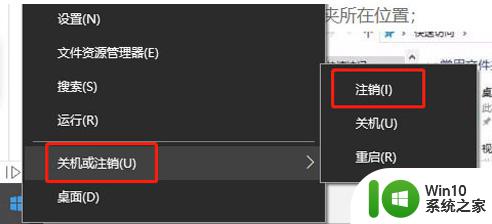
2、切换到Administrator用户登录;
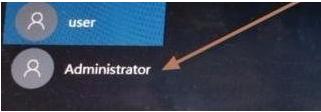
3、登录后,点击任务栏上的“文件资源管理器”,或者打开桌面上的“此电脑”;
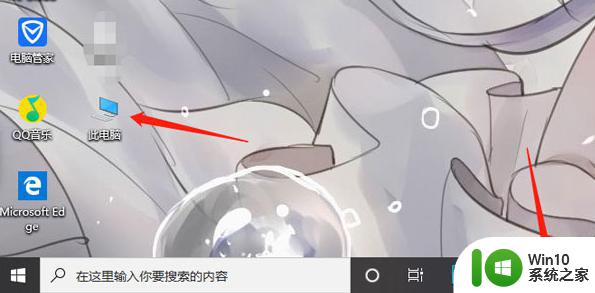
4、进入C盘,即系统盘,用户文件夹所在位置;
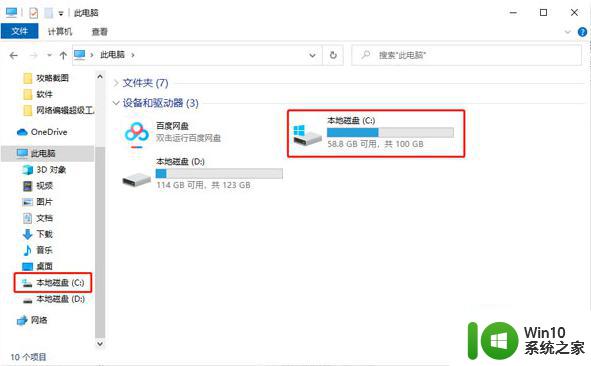
5、进入“用户”文件夹内,可看到中文用户的文件夹名,可以打开进入检查是不是使用的用户的资料;
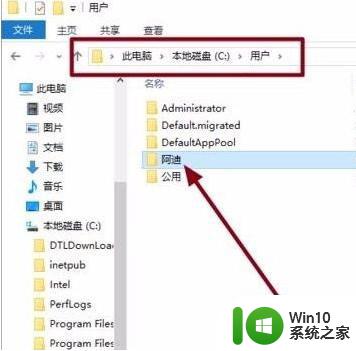
6、选中后,按F2(或者Fn+F2),或右键-重命名;
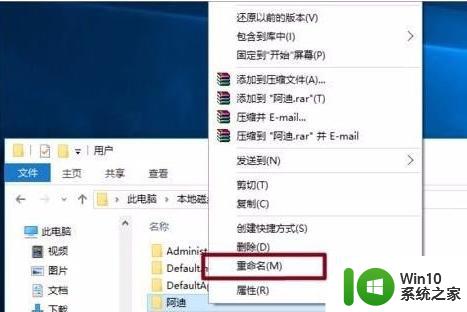
7、将中文名改为英文名;
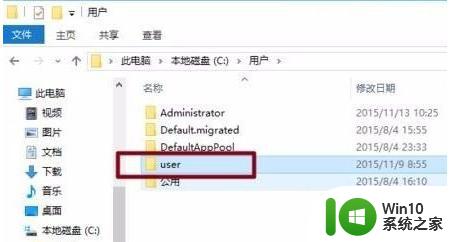
8、Windows键+R打开运行,输入regedit,点击确定打开Windows注册表管理器;
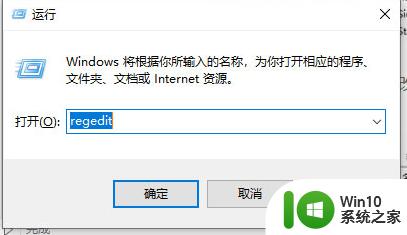
9、依次展开HKEY_LOCAL_MACHINE\SOFTWARE\Microsoft\Windows NT\CurrentVersion\Profilelist,在Profilelist下的文件夹对应系统中用户,而文件夹中ProfileImagePath值是指向每个用户文件夹的地址,一个个点击查看,找到中文名用户的对应所在的ProfileImagePath值;
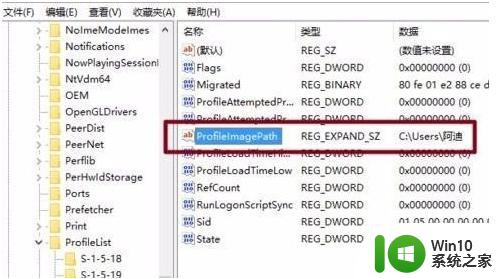
10、修改ProfileImagePath的值,将地址改为修改成英文的文件夹名。与C盘的文件夹名一致。再次注销,完成登录用户文件夹名更改。
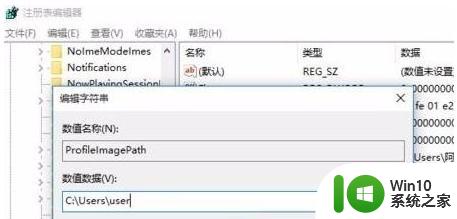
以上就是完全将win10用户名改为英文的方法的全部内容,如果有不清楚的用户可以参考一下小编的步骤进行操作,希望对大家有所帮助。
win10用户名彻底改为英文的方法 win10如何将用户名改为英文相关教程
- 怎么修改win10用户名为英文 win10中文用户名怎么改成英文
- win10把user名改成英文的方法 win10用户名称如何修改为英文
- win10中文用户名改成英文 win10怎么将用户名改成英文
- win10 users下用户名中文如何改为英文 win10系统C:Users用户名中有中文怎么更改为英文
- win10怎样更改user用户名为英文 win10修改user用户名为英文的步骤
- 用户名是中文怎么改成英文 win10用户名改成英文的步骤
- 手把手教你把win10中文用户名改英文 win10如何将中文用户名改成英文
- win10怎样把中文名账户设为英文名 win10中文名账户改英文名的步骤
- win10怎么改变电脑用户名 彻底改变win10电脑用户名方法
- win10更改用户名文件夹怎么改 win10如何重命名用户名文件夹
- win10怎么改用户文件夹名字 win10修改用户文件夹名称步骤
- win10专业版如何改用户名 win10专业版更改用户名的方法
- win10玩只狼:影逝二度游戏卡顿什么原因 win10玩只狼:影逝二度游戏卡顿的处理方法 win10只狼影逝二度游戏卡顿解决方法
- 《极品飞车13:变速》win10无法启动解决方法 极品飞车13变速win10闪退解决方法
- win10桌面图标设置没有权限访问如何处理 Win10桌面图标权限访问被拒绝怎么办
- win10打不开应用商店一直转圈修复方法 win10应用商店打不开怎么办
win10系统教程推荐
- 1 win10桌面图标设置没有权限访问如何处理 Win10桌面图标权限访问被拒绝怎么办
- 2 win10关闭个人信息收集的最佳方法 如何在win10中关闭个人信息收集
- 3 英雄联盟win10无法初始化图像设备怎么办 英雄联盟win10启动黑屏怎么解决
- 4 win10需要来自system权限才能删除解决方法 Win10删除文件需要管理员权限解决方法
- 5 win10电脑查看激活密码的快捷方法 win10电脑激活密码查看方法
- 6 win10平板模式怎么切换电脑模式快捷键 win10平板模式如何切换至电脑模式
- 7 win10 usb无法识别鼠标无法操作如何修复 Win10 USB接口无法识别鼠标怎么办
- 8 笔记本电脑win10更新后开机黑屏很久才有画面如何修复 win10更新后笔记本电脑开机黑屏怎么办
- 9 电脑w10设备管理器里没有蓝牙怎么办 电脑w10蓝牙设备管理器找不到
- 10 win10系统此电脑中的文件夹怎么删除 win10系统如何删除文件夹
win10系统推荐
- 1 番茄家园ghost win10 64位旗舰简化版v2023.04
- 2 戴尔笔记本ghost win10 sp1 64位正式安装版v2023.04
- 3 中关村ghost win10 64位标准旗舰版下载v2023.04
- 4 索尼笔记本ghost win10 32位优化安装版v2023.04
- 5 系统之家ghost win10 32位中文旗舰版下载v2023.04
- 6 雨林木风ghost win10 64位简化游戏版v2023.04
- 7 电脑公司ghost win10 64位安全免激活版v2023.04
- 8 系统之家ghost win10 32位经典装机版下载v2023.04
- 9 宏碁笔记本ghost win10 64位官方免激活版v2023.04
- 10 雨林木风ghost win10 64位镜像快速版v2023.04